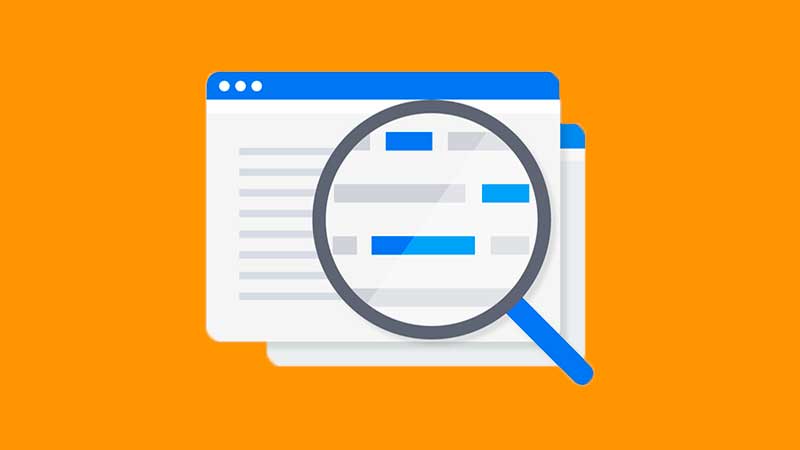Transcrição do vídeo
O que é o Planejador de Palavras-Chave (Keyword Planner)?
Bom, pessoal, nessa aula aqui vocês aprenderão a usar o Planejador de Palavras-Chave do Google Ads, que é uma ferramenta nativa (do próprio Google Ads) que serve para nos ajudar a encontrar palavras-chave para as nossas campanhas de pesquisa. Então, quando precisamos de mais idéias de palavras-chave para as nossas campanhas podemos usar o Planejador de Palavras-Chave.
Além de nos ajudar a descobrir novas palavras-chave, é uma ferramenta que já nos dará também estimativas de tráfego e de concorrência dessas palavras-chave.
Como acessar o Planejador de Palavras-Chave
Eu estou aqui na nossa conta Google Ads de teste (do curso). Para que possamos acessar o Planejador de Palavras-Chave:
- Vamos em “Ferramentas e Configurações” no menu superior;
- Na coluna “Planejamento” estará a opção “Planejador de Palavras-Chave“.
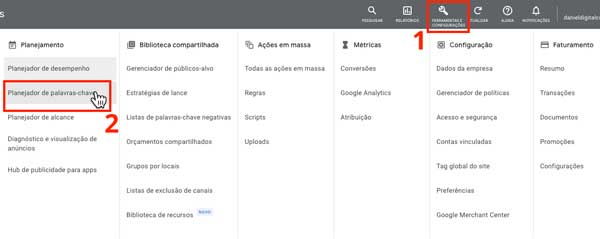
E, depois de acessá-lo, temos que escolher entre duas opções, que são:
- Descobrir novas palavras-chave
- Ver volume de pesquisas e previsões.
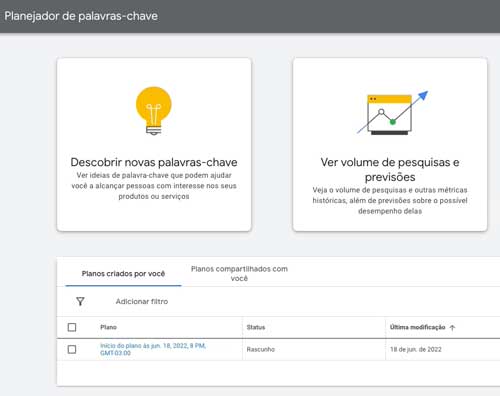
Nessa aula aqui vamos usar a primeira opção, que é “Descobrir novas palavras-chave”.
Essa seção aqui embaixo – é importante que vocês saibam – é onde temos os “Planos criados por você” e os “Planos compartilhados com você”.
Toda vez que fazemos uma pesquisa aqui para descobrir novas palavras-chave, o Planejador nos dá várias idéias. E nós podemos salvar todas essas idéias em um Plano, e os planos aparecem aqui.
E quando outro usuário fizer um plano para descobrir novas palavras-chave – um plano dele lá, de outro usuário que tenha acesso a essa mesma conta – e fizer uma pesquisa e salvar o plano, ele terá que compartilhar o plano com você. E aparecerá aqui, nesta aba “Planos compartilhados com você”.
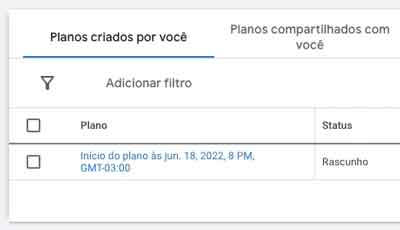
Como descobrir novas palavras-chave usando o Planejador
Vamos descobrir novas palavras-chave. Temos duas formas para iniciar:
- Começar com palavras-chave (inserindo uma ou várias palavras-chave de interesse) ou
- Começar com um site (inserindo o endereço de um site)
Nessa aula aqui eu começarei com uma palavra-chave: “curso de google ads”. E temos a segmentação de idioma, Português, tudo certo. E a segmentação de local, Brasil.
Como esse curso de Google Ads é 100% online, eu tenho a possibilidade de vendê-lo para Portugal, para Cabo Verde, para Angola – enfim, para outros países onde se fala português. E é interessante eu incluir esses países na segmentação para que eu tenha mais idéias ainda. Afinal de contas, cada país e cada região tem os seus concorrentes e as suas particularidades. E eu quero ter mais idéias de palavras-chave.
Então agora temos a nossa segmentação de local completa – Brasil e mais 3 países. Não usarei a opção de inserir um site para filtrar palavras-chave não relacionadas. Quero ver os resultados.
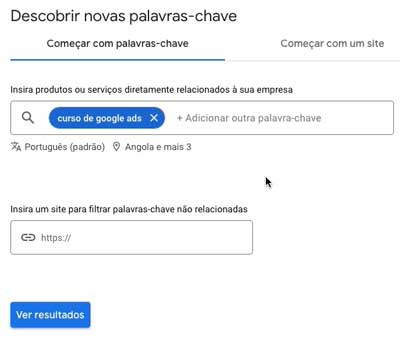
E aí… olha… o Planejador nos deu 167 idéias de palavras-chave disponíveis. Aqui está a palavra-chave que eu forneci (“curso de google ads”) e aqui estão as idéias que o Planejador está me sugerindo.
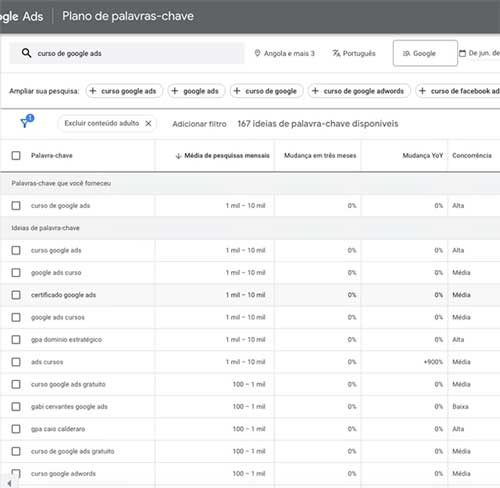
É importante que vocês entendam as colunas. Elas são clicáveis – você pode clicar nelas para reordenar os resultados de valores maiores para menores, ou valores menores para maiores (ascendente ou descendente). As colunas do Planejador são:
- Palavra-chave
- Média de pesquisas mensais
- Mudança em três meses
- Mudança em YoY (anos após ano)
- Concorrência
- Parcela de impr. do anúncio
- Lance na parte superior da página (menores valores)
- Lance na parte superior da página (maiores valores)
- Status da conta (esta coluna mostra se a palavra-chave sugerida está ou não na sua conta Google Ads).
Se você parar o mouse em cima de uma coluna, a explicação completa do que é a coluna aparecerá.
Usando o filtro para refinar as idéias de palavras-chave
Outra coisa que é imprescindível, fundamental no Planejador de Palavras-Chave é o filtro (botão “Adicionar filtro”). É praticamente uma certeza de que precisaremos de usar o filtro em algum momento para chegar naquele grupo seleto de palavras-chave – aquelas que são as mais coerentes e relevantes para o seu produto ou serviço que você quer anunciar no Google Ads.
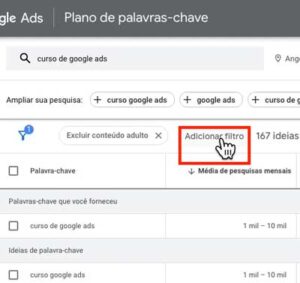
A idéia aqui é que nós nos coloquemos no lugar da pessoa que está procurando o nosso produto ou serviço. O que essa pessoa vai digitar no Google? O problema é que a nossa cabeça sozinha não consegue pensar nesse espectro todo de palavras-chave. Daí vem a necessidade de usarmos o Planejador de Palavras-Chave: para que ele nos diga o que é usado pelo público em geral. Assim, conseguiremos construir uma lista de palavras-chave baseada já na realidade.
Então, através do filtro temos várias opções. Eu já tenho inclusive um filtro salvo aqui, que são palavras que contém o termo “Google”.
As opções de filtro do Planejador são:
- por palavra-chave
- por concorrência
- por parcela de impressões do anúncio
- lance na parte superior da página (menores valores)
- lance na parte superior da página (maiores valores)
- excluir palavras-chave na minha conta
- excluir palavras-chave no meu plano
- concorrência (valor indexado)
- parcela de impressões orgânicas
- posição média orgânica
Portanto, temos várias possibilidades de filtros aqui. Para este nosso exemplo eu criarei um filtro onde as palavras-chave contenham o termo “Google”. Eu só quero usar palavras-chave que contenham o termo “Google”. Isso, para mim, é um requisito básico (neste exemplo). Na minha visão, palavras-chave que não contenham “Google” já ficariam semanticamente muito distantes – já começariam a se distanciar muito do que eu ofereço.
Vou adicionar outro filtro também, de palavra-chave: eu quero que todas as palavras-chave contenham o termo “curso”. Então, agora tudo aqui contém o termo “curso”. Vejam só: o Planejador está exibindo 157 de 167 idéias de palavras-chave. Ou seja, inicialmente, ele me exibiu o todo – que eram 167 – e depois desses dois filtros que eu criei, ele está exibindo 157 palavras-chave (10 a menos). É importante que vocês entendam os números antes e depois de usar o filtro.
Então agora eu refinei um pouco. Mas, pessoal, eu faço votos que vocês usem e abusem desse filtro aqui para que vocês cheguem naquela lista certeira, super coerente, de palavras-chave relacionadas ao seu produto ou ao seu serviço. Isso é muito importante.
Temos que tomar cuidado aqui para não cair em nenhum dos dois extremos: ser amplo, vago demais ou ser específico demais da conta. Se você não peneirar nada e incluir todas as palavras-chave que o Planejador sugeriu na sua campanha, você corre um risco grande de ter tráfego que não será relevante – ou pelo menos uma parte dele.
E se você for específico demais, e sair criando um monte de filtro, você pode chegar a resultados que tem uma média de pesquisas mensais baixíssima ou inclusive não obter nenhum resultado (nenhuma sugestão do Planejador). Então tomem muito cuidado para não cair em nenhum desses extremos.
Há pessoas que peneiram demais da conta, e chegam a uma lista de 5 palavras-chave que não tem um volume satisfatório de pesquisa. Então não adianta, não vai ter clique, não vai ter tráfego.
E há muita gente que cai na superficialidade de entrar aqui no Planejador e não fazer nenhum filtro, pensando algo como “ah, isso aqui é o que o Planejador diz que tem a ver com o meu produto, então está certo! Vou adicionar todas essas palavras-chave à minha campanha!” Não! Essa etapa do Planejador requer uma análise minuciosa e manual, você tem que fazer um grande pente fino para pegar de fato só o que for bem relevante.
Faça o download das idéias de palavras-chave
Temos a opção de fazer o download de idéias de palavras-chave, usando o botão no canto direito superior. É possível baixá-las em planilha do tipo csv ou no formato Planilhas Google. É importante isso porque dessa forma você pode salvar (reter) essas idéias.
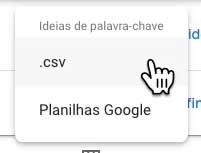
Principalmente depois de ter feito vários filtros (o que dá um trabalhão porque refinamos, voltamos e apagamos, tentamos filtros novos etc.), é importante que não percamos esse trabalho.
E é importante também que vocês saibam que podem salvar o filtro que vocês tiverem criado. É possível que vocês tenham que usar o mesmo filtro várias vezes, para fazer sucessivas pesquisas de palavras-chave. Filtros do tipo incluir ou excluir (contém ou não contém). Por exemplo, um filtro salvo útil poderia ser “Não contém a palavra grátis“. E vocês é que saberão exatamente o que se aplica e o que não se aplica ao seu negócio.
Quando se clica em algum dos filtros, aparece a opção Salvar filtro. E eu já havia salvo um filtro “Contém termo Google“. E depois o filtro inteiro que você salvar fica disponível com apenas um clique. Isso é muito prático também.
E há também a opção “Limpar filtros”.
Adicionando idéias de palavras-chave ao plano
Depois de fazer os dois filtros acima só de exemplo – filtros bem rasos, bem superficiais, que fiz só para fins deste exemplo aqui mesmo – eu quero selecionar todas as 157 palavras-chave.
Temos que ter cuidado ao selecionar palavras-chave porque no final da tela (no pé da página) aparece o número de linhas que estão sendo exibidas. A minha tela está configurada para exibir 100 linhas (portanto, 100 palavras-chave). Como temos 157 palavras, há então uma segunda página com mais 57 idéias.
Dependendo da sua pesquisa, pode ser que você tenha várias páginas de idéias de palavras-chave. Então temos que selecionar todas as 157 neste exemplo aqui, e depois clicamos em “Adicionar palavras-chave para criar plano”.
Depois que eu clico, aparece a mensagem “Adicionando suas palavras-chave”, e todas as minhas idéias selecionadas serão salvas naquela seção (na tela inicial do Planejador) que vimos no começo da aula, antes de entrar aqui.
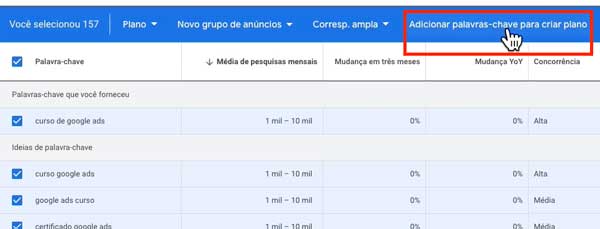
A coluna “Status da conta” agora mostrará a mensagem “No plano: Salva” para cada idéia de palavra-chave salva. Então eu salvei esse plano aqui de palavras-chave, e uma vez mais eu repito: ele é superficial, fiz só dois filtrinhos aqui, exemplo básico, é só para vocês entenderem a mecânica – a lógica – do Planejador.
Depois, no menu da esquerda, vamos em “Plano de palavra-chave” e as palavras estarão aqui nesta seção.
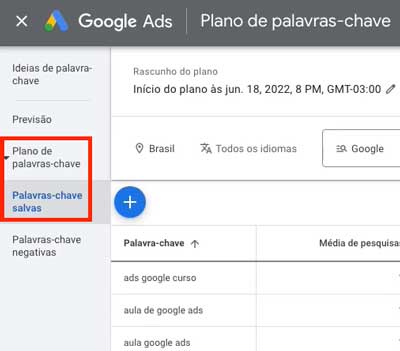
Vejam que aparece a mensagem “Acabou de ser salvo”. Aqui eu posso compartilhar o plano. Os planos são criados e permanecem no nível de usuário. Portanto, se dez pessoas tem acesso a essa conta e eu crio esse plano, só eu poderei ver e editar o plano até que eu o compartilhe com alguém. Vejam que aparece a mensagem “Só você pode ver e editar este plano”.
Então aqui temos a opção de compartilhar o acesso ao plano de palavras-chave. Assim, as pessoas que tem acesso a essa conta poderão vê-lo e editá-lo.
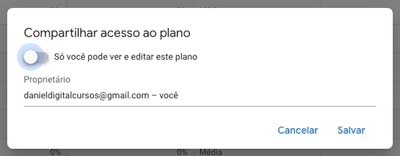
E aqui eu posso baixar as previsões do plano e as métricas históricas do plano, são coisas diferentes. Vocês podem baixar ambas para ver as diferenças.
Daqui de dentro do Planejador eu posso também criar uma campanha. Então ele permite que eu crie uma campanha direto daqui, com essas palavras-chave que estão salvas neste plano.
Clicando aqui no ícone “Mais +” temos a opção de adicionar mais palavras-chave manualmente. Criarei uma palavra de exemplo aqui: “curso de google ads totalmente online” e vou clicar em Salvar. E essa palavra foi incluída e apareceu na lista.
Basicamente, é isso. Antes de sair, é interessante dar nome ao plano. Darei o nome de “Curso De Google Ads” para que fique bem claro na minha lista de planos de palavras-chave.
Um abraço e até a próxima aula!
Planejador de palavras-chave: aula 2
Transcrição do vídeo (aula 2)
Nesta aula você vai aprender a usar essa segunda opção do planejador de palavras-chaves do Google Ads que é “Ver volume de pesquisas e previsões“. A gente já viu a primeira opção que é “Descobrir novas palavras-chave” e agora vamos usar a segunda opção.
Para chegar aqui, só para refrescar a memória de vocês, a gente vem em “Ferramentas e Configurações”, na área “Planejamento”, opção “Planejador de palavra-chave”.
Aí a gente chega nessas duas opções e nessa aula a gente vai ver como ver o volume de pesquisas e previsões. Clicar aqui e abre essa caixa: “Ver volume de pesquisas e previsões”.
Ver volume de pesquisas e previsões
Instruções claras, tem que prestar atenção: insira ou cole as palavras-chave. Uma palavra ou frase por linha. Uma só por linha. Ou então separadas por vírgula. Porque senão não funciona. Você pode também carregar um arquivo do tipo planilha CSV com sua lista de palavras-chave.
Eu já tenho algumas selecionadas aqui, vou só colar. São palavras-chave relacionadas ao Curso de Google Ads. Estou aqui numa situação imaginária onde eu iria anunciar este curso de Google Ads, para fins de exemplo. Em todas as palavras-chave aqui tem “google”, “google curso”, “aulas de google ads”, enfim; são palavras-chave relacionadas a este produto que eu estaria vendendo.
Então eu vou clicar aqui em “Comece agora”, e aí ele nos leva a esta tela.
Configurações do plano
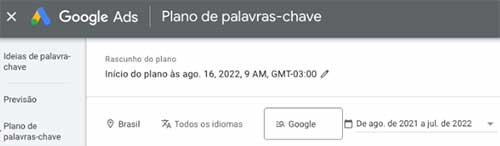
Temos no alto o rascunho do plano com um nome genérico, porque ele já criou automaticamente este rascunho. Aqui a data de hoje, 16 de agosto de 2022, etc; a segmentação de local está “Brasil”. Vou deixar dessa forma, mas lembrem-se de que vocês podem segmentar por cidades e estados.
Então, por exemplo, eu poderia segmentar só para Belo Horizonte, ou só para São Paulo, ou só para cidades bem menores também. Ou por estado, ou para outros países do mundo, ou para cidades do mundo e assim por diante.
Neste caso aqui, eu vou deixar “Brasil”, e essa parte aqui de segmentação de idioma, nesse caso aqui ela não está disponível e ele dá a explicação: “o histórico de métricas reflete as pesquisas de palavra-chave independentemente das configurações de idioma do usuário”. Então por isso não está disponível.
Aqui você pode escolher entre Google e Google e parceiros de pesquisa. Neste caso, eu vou deixar só Google porque seu escolher Google e parceiros de pesquisas não vai afetar em praticamente nada aqui na minha análise, neste caso.
E a data, aqui nos últimos 12 meses, para mim está de bom tamanho, eu vou deixar, mas lembra que se você quiser você pode usar os últimos 2 anos, ou “Tudo disponível” ou “Personalizar”.
Colunas com estimativas de pesquisas e previsões

Então, a gente tem as colunas aqui. Essa coluna “Palavra-chave” é onde estão as palavras-chave que eu colei naquela caixa na tela anterior. Aqui as colunas são explicativas. Elas são muito importantes para que você entenda o potencial dessa lista de palavras chave que você colocar aí na sua conta Google Ads.
Então a gente tem a “Média de pesquisas mensais“. Está aqui entre 10 e 100. O importante, pessoal, é que vocês saibam disso aqui: Se você parar o mouse em cima da coluna a explicação completa do que é a coluna, aparece. Então basta parar o mouse aqui em cima e a explicação aparece.
Depois a gente tem a “Mudança em 3 meses“. Neste caso essa palavra-chave: “ads google curso” mudou 0%. Outras tiveram mudanças. Algumas delas mudaram bastante.
A gente tem a “Mudança YoY“, que é ano após ano, esse “YOY”, “Year Over Year” em inglês, que significa ano após ano.
Depois tem a coluna “Concorrência“, que é o nível de concorrência”. Temos médias, baixas, outras altas. “Curso ads google”, por exemplo, tem nível de concorrência alto.
Depois tem “Parcela de impressão do anúncio“. Impressão é uma exibição. Essa coluna teria dados se essas palavras-chave estivessem já na minha conta, numa campanha ativa, rodando na minha conta e se essa campanha e esses anúncios dessa campanha já estivessem recebendo cliques. Ou que pelo menos já estivessem sendo exibidos.
Poderiam até não estar recebendo cliques mas teriam que já estar sendo exibidos, ou seja, já teríamos que ter impressões para saber qual que é a fatia, a parcela de impressões dos anúncios relacionados a essas palavras-chave.
Depois a gente tem o “Lance na parte superior da página (menores valores)“. A parte superior da página tem 4 anúncios, dependendo da competitividade da palavra-chave que você usar para pesquisar.
Então podem ser até 4 anúncios, seria a parte superior. Esses aqui são os valores. Isso aqui é uma ordem de grandeza. Ou seja, não é exato. Porque muita coisa vai depender também da sua segmentação de local, horários de exibição da sua campanha, entre outros.
Depois a gente tem os “Lances na parte superior da página (maiores valores)“. Porque aqui a gente tinha menores valores. Que seriam os anúncios dentre os 4 da parte superior da página, aqueles que estão mais embaixo. Talvez terceiro, quarto anúncio.
E aqui os maiores valores, que seriam os valores mais competitivos. Que seria para o primeiro, que é o topo absoluto, ou o segundo, talvez.
Então é importante a gente entender esses dois valores, daí essa diferença tão grande. Então aqui seriam os valores para a gente aparecer lá no topo absoluto. Primeiro, segundo lugar. Muitos desses valores na verdade nem corresponderiam tanto à realidade. Então nesse caso o sistema pode dar umas boas “bolas fora”. Então não é para você ficar tão assustado. Porque R$ 2.385,00 por 1 clique é algo completamente fora da realidade. Mas isso pode acontecer.
Essa última coluna aqui, que é “Status da conta“, mostra se a palavra-chave, no caso essas daqui, estão na minha conta Google ads ou se não estão. Ou se ela está no plano, no caso de ser uma palavra-chave negativa.
Então ela está toda vazia porque nenhuma dessas palavras chave aqui está na minha conta. Ou seja, elas estão no meu plano, mas elas não estão em nenhuma campanha na minha conta. Então essa coluna está toda vazia.
Aqui em cima, a gente tem a opção de compartilhar o acesso a este plano. Porque em princípio, quando a gente cria um plano só o usuário que criou o plano é que tem acesso a ele.
Então se outras pessoas tem acesso a esta conta, você pode compartilhar com essas outras pessoas para que elas vejam também, tenham acesso e possam editar esse plano de palavras-chave. Isso é importante.
Aqui você tem a opção de baixar tudo em formato CSV ou em planilhas google, e você pode baixar as previsões do plano ou as métricas históricas do plano. São duas coisas diferentes. Você pode baixar cada uma para ver a diferença.
Aqui você pode copiar o plano ou remover o plano.
E a gente tem o botão aqui “Criar Campanha”. A partir desse botão a gente já pode criar uma campanha daqui, já incluindo essas palavras chave.
É isso. Um abraço e até a próxima aula!